怎么恢复win10系统电脑快速连接无线网络的技巧
- 更新日期:2019-09-15 人气:专注于win10系统官网 来源:http://www.vf28.com
win10系统是很多电脑用户首选的装机系统,然而有不少用户在使用过程中可能会碰到win10系统电脑快速连接无线网络的情况。大部分用户电脑技术都是菜鸟水平,面对win10系统电脑快速连接无线网络的问题,无法自行解决。不少用户都来咨询小编win10系统电脑快速连接无线网络要怎么处理?其实可以根据以下步骤 首先需要创建无线网络链接,进入桌面左下角处的win10开始菜单,点击“控制面板”。 在打开的界面中我们将看到以下界面,然后点击“网络和internet”。这样的方式进行电脑操作,就可以搞定了。下面就和小编一起看看解决win10系统电脑快速连接无线网络问题详细的操作步骤:
首先需要创建无线网络链接,进入桌面左下角处的win10开始菜单,点击“控制面板”。
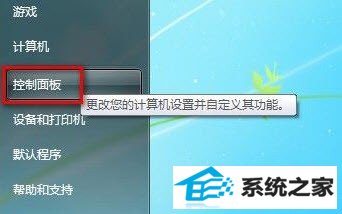
点击“控制面板”
在打开的界面中我们将看到以下界面,然后点击“网络和internet”。
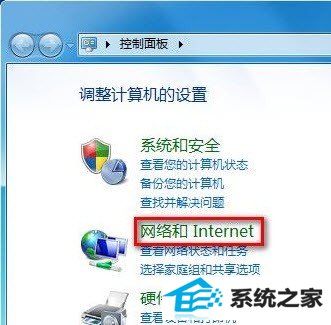
点击“网络和internet”
接下来打开“网络和共享中心”,这里是win10电脑联网所必须用到的功能,不管是连接无线网络还是宽带网络都需要打开此功能进行设置。
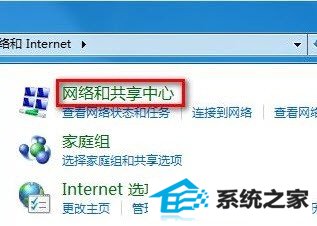
打开“网络和共享中心”
在网络中心里点击“设置新的连接或网络”,我们可以立即设置一个全新的网络连接。
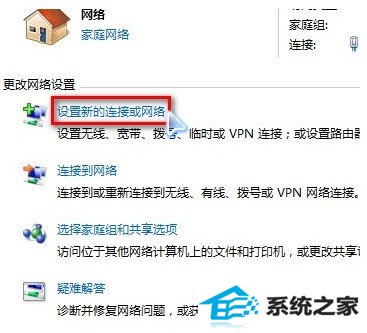
点击“设置新的连接或网络”
相比过去的xp系统时代,win10的网络设置项简单易用得多,不管是否具备专业的只是,我们只需根据win10系统的提示一步步操作,选择“连接到internet”,点击“下一步”就可以了。
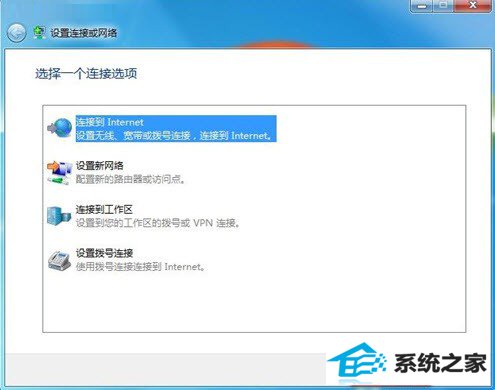
选择“连接到internet”
马上我们就能看到这个需要选择网络连接方式的界面出现,这里我们由于需要连接无线网络选择第一项即可。
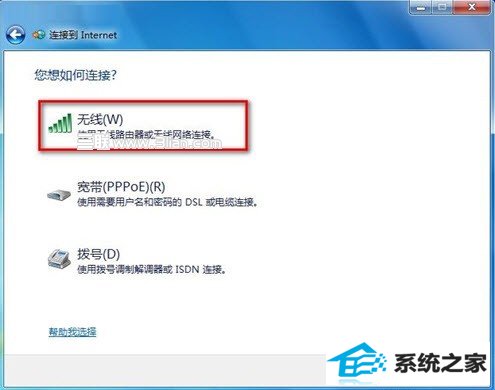
连接无线网络
在win10桌面右下角我们可以搜索到相应的的无线网络,确定了自己连接的无线网络名称就能轻松一键联网,进行网上冲浪了。
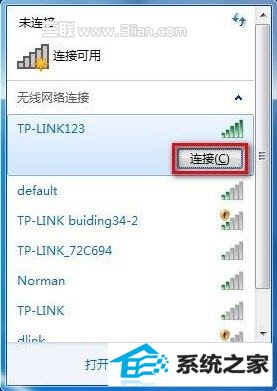
搜索到相应的的无线网络
win10电脑会自动搜索出当前可用的所有无线网络信号,因此以后无论我们带着笔记本电脑走到哪里,需要联网时只需点击win10桌面右下角的网络中心立刻就能查找到可用的网络。
相关系统
-
 电脑公司Win10 64位 青年装机版 2020.06系统在完全断网的情况下制作,确保系统更安全,自动安装驱动、优化程序,实现系统的最大性能,终极.....2020-06-02
电脑公司Win10 64位 青年装机版 2020.06系统在完全断网的情况下制作,确保系统更安全,自动安装驱动、优化程序,实现系统的最大性能,终极.....2020-06-02 -
 雨林木风Win10 绝对装机版 2020.08(32位)在不影响大多数软件和硬件运行的前提下,已经尽可能关闭非必要服务,关闭系统还原功能跳过interne.....2020-07-13
雨林木风Win10 绝对装机版 2020.08(32位)在不影响大多数软件和硬件运行的前提下,已经尽可能关闭非必要服务,关闭系统还原功能跳过interne.....2020-07-13 -
 电脑公司Win10 多驱动装机版 2020.12(64位)首次登陆桌面,后台自动判断和执行清理目标机器残留的病毒信息,以杜绝病毒残留,集成了最新流.....2020-11-16
电脑公司Win10 多驱动装机版 2020.12(64位)首次登陆桌面,后台自动判断和执行清理目标机器残留的病毒信息,以杜绝病毒残留,集成了最新流.....2020-11-16 -

番茄花园 ghost win10 64位专业版镜像文件v2019.10
番茄花园 ghost win10 64位专业版镜像文件v2019.10集成了最新流行的各种硬件驱动,几乎所有驱动能自动识别并安装好,首次进入系统即全部.....2019-09-17 -
 新萝卜家园Windows xp 精致装机版 2020.08通过数台不同硬件型号计算机测试安装均无蓝屏现象,硬件完美驱动,该系统具有全自动无人值守安装.....2020-08-02
新萝卜家园Windows xp 精致装机版 2020.08通过数台不同硬件型号计算机测试安装均无蓝屏现象,硬件完美驱动,该系统具有全自动无人值守安装.....2020-08-02 -
 萝卜家园Win10 64位 优化装机版 2020.11未经数字签名的驱动可以免去人工确认,使这些驱动在进桌面之前就能自动安装好,更新和调整了系统优.....2020-10-16
萝卜家园Win10 64位 优化装机版 2020.11未经数字签名的驱动可以免去人工确认,使这些驱动在进桌面之前就能自动安装好,更新和调整了系统优.....2020-10-16